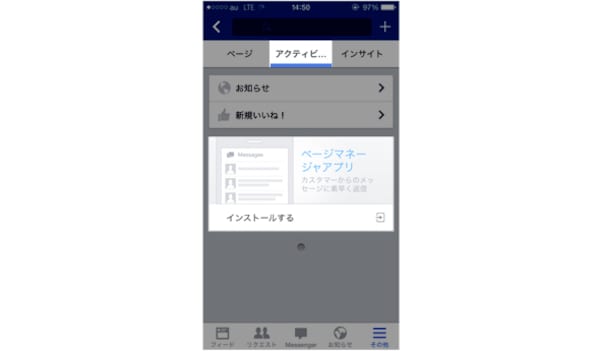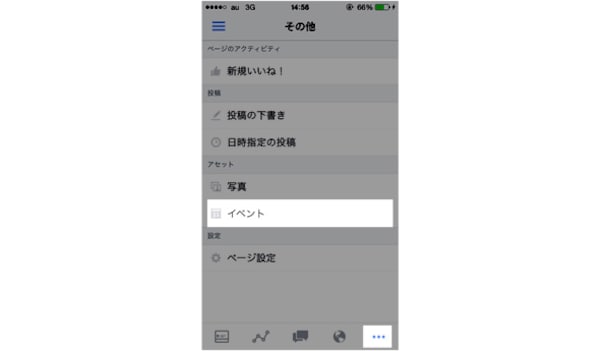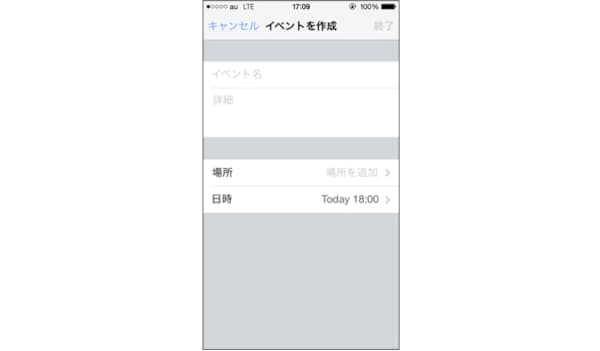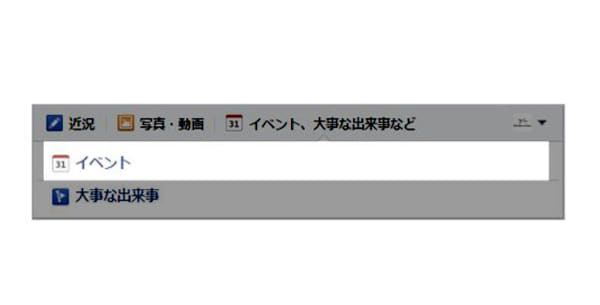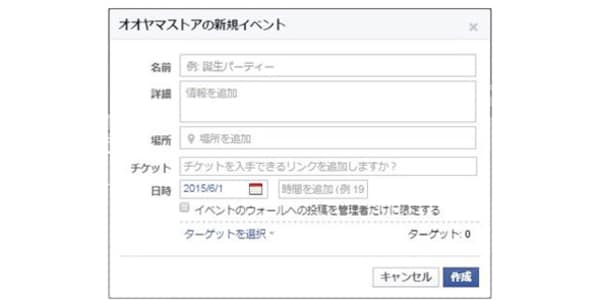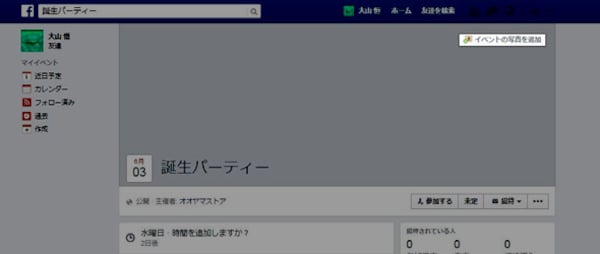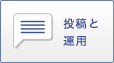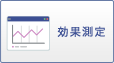「イベント」の作成の仕方を覚えよう
Facebookページのファンを集めて、イベントを企画してみましょう。リアルなイベントはもちろん、アイデア次第でオンライン限定のイベントも実現できます。Facebookでイベントを立てると、参加者の顔が見られるのも便利なところ。ファンに楽しんでもらえる魅力的なイベントを企画して、さらに多くのファン獲得を目指しましょう。
「イベント」を作成する-スマートフォンアプリの場合-
Facebookアプリのみではイベントの作成はできませんが、Facebookが出している「Facebookページマネージャアプリ」を使用すれば可能になります。
アプリストアなどからも検索してインストールすることはできますが、ここではFacebookアプリからの方法を紹介します。
「イベント」を作成する-PCの場合-
作成したイベントを編集するには
■イベントを編集する
イベントページの参加ボタンの隣にある[歯車]をクリックして、[イベントを編集]をクリックします。
■主催者を追加・変更する
イベントページの参加ボタンの隣にある[歯車]をクリックして、[主催者を編集]をクリックします。
■同様のイベントを繰り返し行う
イベントページの参加ボタンの隣にある[歯車]をクリックして、[定期イベント作成]をクリックします。前回の内容がコピーされていますので、そのままにしておいても構いませんし、編集することも可能です。
また、[作成]をクリックすると同時に、前回「イベントの招待を拒否した招待者」および「自ら招待を削除した招待者」を除いて、前回のイベントで招待した人のところへ通知が届きます。
■イベントを削除する
イベントページの参加ボタンの隣にある[歯車]をクリックして、[イベントをキャンセル]をクリックします。[イベントをキャンセルしますか?]とアラートが出ますので、[はい]をクリックするとイベントページが削除されます。
イベントの参加者へ連絡するには
1.イベントの参加者と連絡をとるには、イベントページの参加ボタンの隣にある[歯車]をクリックして、[ゲストにメッセージを送る]を選択します。
2.「参加予定」と「未定」の人の一覧が表示されますので、メッセージを送りたい人のチェックボックスにチェックを入れるか、左下の[すべて選択]をクリックして、[チャットを開始]をクリックすると、メッセージボックスが現れます。
より多くの参加者を集める方法
作成したイベントはFacebookページで公開されますが、より多くの参加者を集めるには、いくつかオプションが用意されています。これらの機能を活用して、より多くの参加者を集めましょう。
■友達を招待する
イベントページの上部にある[友達を招待]をクリックして、招待したい友達の名前を検索します。チェックボックスにチェックを入れて[保存する]を選択すれば、招待完了です。
■イベントをシェアする
1.イベントページの参加ボタンの隣にある[歯車]をクリックして、[イベントをシェアする]を選択します。
2.投稿ボックスが表示されますので、シェアする対象をプルダウンで選択し、任意でテキストを追加したら[イベントをシェア]をクリックしましょう。

■イベントを宣伝する
イベントをFacebook広告のコンテンツとして宣伝することができます。詳しくはこちらを参照してください。
更新日: